Fix Windows nu s-a putut conecta la serviciul Group Policy Client
Publicat: 2017-10-22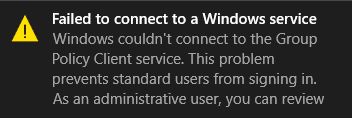
Remediați că Windows nu s-a putut conecta la serviciul Client Policy de grup: dacă vă confruntați cu eroarea de mai sus în timp ce încercați să vă conectați la un cont non-administrator, atunci vă aflați la locul potrivit, deoarece astăzi vom discuta cum să remediați această problemă. Eroarea afirmă în mod clar că serviciul Group Policy Client a eșuat în timp ce încerca să conecteze utilizatorii care nu sunt administratori în Windows. În timpul utilizării contului de administrator, nu există o astfel de eroare, iar utilizatorul se poate conecta cu ușurință la Windows 10.
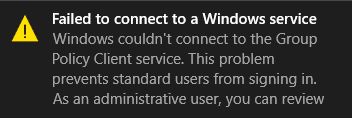
De îndată ce utilizatorul standard încearcă să se conecteze la Windows, el/ea vede un mesaj de eroare” Windows nu s-a putut conecta la serviciul Group Policy Client. Vă rugăm să consultați administratorul de sistem.” Spune clar consultați-vă administratorul de sistem, deoarece administratorii se pot autentifica în sistem și pot vizualiza jurnalele de evenimente pentru o mai bună înțelegere a erorii.
Problema principală pare că serviciul Group Policy Client nu rulează atunci când utilizatorul standard a încercat să se autentifice și, prin urmare, este afișat mesajul de eroare. În timp ce administratorii se pot autentifica în sistem, vor vedea și mesajul de eroare în notificare care spune „Eșuat la conectarea la un serviciu Windows. Windows nu s-a putut conecta la serviciul gpsvc. Această problemă împiedică utilizatorii standard să se conecteze” Deci, fără a pierde timpul, să vedem cum să remediați de fapt Windows nu s-a putut conecta la eroarea serviciului Group Policy Client cu ajutorul ghidului de depanare enumerat mai jos.
Cuprins
- Fix Windows nu s-a putut conecta la serviciul Group Policy Client
- Metoda 1: Setați serviciul Client Policy de grup la Automat
- Metoda 2: Încercați Restaurarea sistemului
- Metoda 3: Rulați SFC și DISM
- Metoda 4: Dacă nu puteți deschide setarea Windows Update
- Metoda 5: Opriți pornirea rapidă
- Metoda 6: Remedierea registrului
- Metoda 7: Registry Fix 2
Fix Windows nu s-a putut conecta la serviciul Group Policy Client
Asigurați-vă că ați creat un punct de restaurare în cazul în care ceva nu merge bine.
Metoda 1: Setați serviciul Client Policy de grup la Automat
Asigurați-vă că sunteți autentificat cu contul Administrativ pentru a efectua următoarele modificări.
1.Apăsați tasta Windows + R, apoi tastați services.msc și apăsați Enter.

2.Găsiți serviciul Group Policy Client, apoi faceți clic dreapta și selectați Stop.
3.Acum, faceți dublu clic pe el și asigurați-vă că tipul de pornire este setat la Automat.
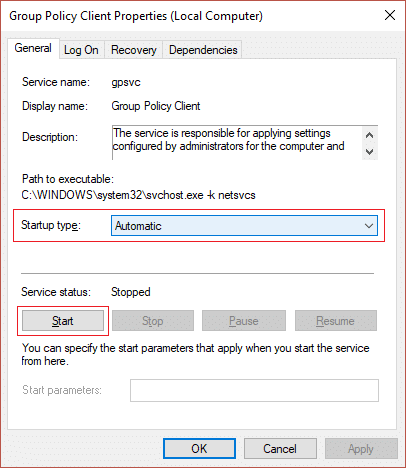
4. În continuare, faceți clic pe Start pentru a porni din nou serviciul.
5. Faceți clic pe Aplicare urmat de OK.
6. Reporniți computerul și acest lucru va repara Windows nu s-a putut conecta la eroarea serviciului Group Policy Client.
Metoda 2: Încercați Restaurarea sistemului
1.Apăsați tasta Windows + R și tastați „ sysdm.cpl ”, apoi apăsați Enter.

2.Selectați fila System Protection și alegeți System Restore.

3. Faceți clic pe Următorul și alegeți punctul de restaurare a sistemului dorit.

4. Urmați instrucțiunile de pe ecran pentru a finaliza restaurarea sistemului.
5.După repornire, este posibil să remediați eroarea serviciului de client politică de grup.
Metoda 3: Rulați SFC și DISM
1. Apăsați tasta Windows + X apoi faceți clic pe Command Prompt (Admin).

2. Acum introduceți următoarele în cmd și apăsați enter:
Sfc /scannow sfc /scannow /offbootdir=c:\ /offwindir=c:\windows (Dacă mai sus nu reușește, încercați-l pe acesta)

3. Așteptați ca procesul de mai sus să se termine și, odată terminat, reporniți computerul.
4. Deschideți din nou cmd și tastați următoarea comandă și apăsați Enter după fiecare:
a) Dism /Online /Cleanup-Image /CheckHealth b) Dism /Online /Cleanup-Image /ScanHealth c) Dism /Online /Cleanup-Image /RestoreHealth

5.Lăsați comanda DISM să ruleze și așteptați să se termine.
6. Dacă comanda de mai sus nu funcționează, încercați următoarele:
Dism /Imagine:C:\offline /Cleanup-Image /RestoreHealth /Source:c:\test\mount\windows Dism /Online /Cleanup-Image /RestoreHealth /Source:c:\test\mount\windows /LimitAccess
Notă: Înlocuiți C:\RepairSource\Windows cu locația sursei de reparații (Discul de instalare sau de recuperare Windows).
7. Reporniți computerul pentru a salva modificările și pentru a vedea dacă remediați Windows nu s-a putut conecta la eroarea serviciului Group Policy Client.
Metoda 4: Dacă nu puteți deschide setarea Windows Update
1.Apăsați tasta Windows + X apoi selectați Command Prompt (Admin).
2. Tastați următoarea comandă în cmd și apăsați Enter:
netsh resetarea winsock reparație netsh winsock

3.Reporniți computerul pentru a salva modificările și eroarea este rezolvată.
Metoda 5: Opriți pornirea rapidă
1. Apăsați tasta Windows + R, apoi tastați „ powercfg.cpl ” și apăsați Enter pentru a deschide Opțiuni de alimentare.
2. Faceți clic pe Alegeți ce fac butoanele de alimentare în coloana din stânga sus.
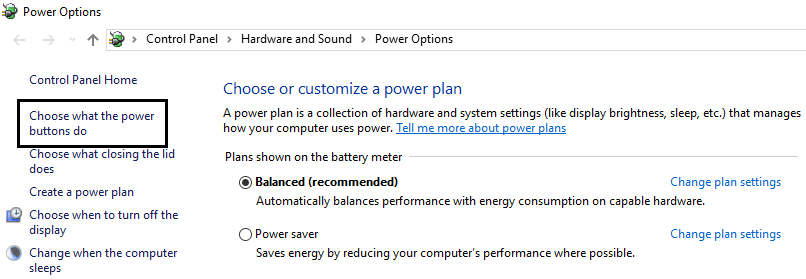
3. În continuare, faceți clic pe Modificați setările care sunt momentan indisponibile.

4. Debifați Activare pornire rapidă din Setări de închidere.

5.Acum faceți clic pe Salvare modificări și reporniți computerul.
Această soluție pare să fie utilă și ar trebui să remedieze Windows nu s-a putut conecta la eroarea serviciului Group Policy Client.
Metoda 6: Remedierea registrului
1.Apăsați tasta Windows + R, apoi tastați regedit și apăsați Enter pentru a deschide Editorul de registru.

2. Acum navigați la următoarea cheie în Editorul Registrului:
Computer\HKEY_LOCAL_MACHINE\SYSTEM\CurrentControlSet\Services\gpsvc
3. În continuare, găsiți valoarea cheii calea imaginii și verificați datele acesteia. În cazul nostru, datele sale sunt svchost.exe -k netsvcs.
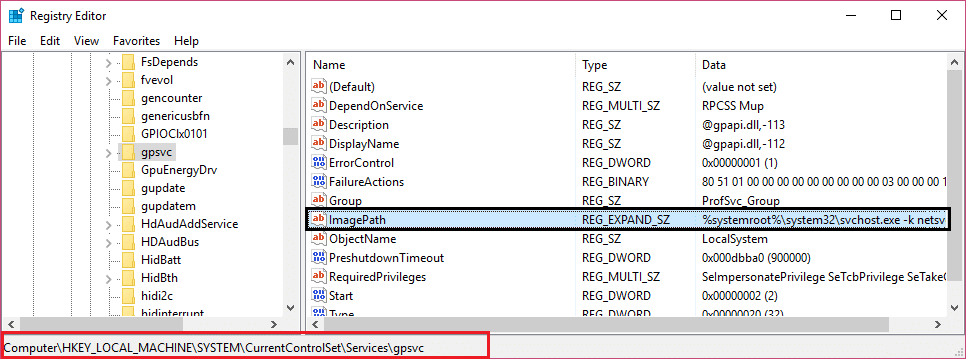
4. Aceasta înseamnă că datele de mai sus sunt responsabile de serviciul gpsvc.
5. Acum navigați la următoarea cale în Editorul Registrului:
HKEY_LOCAL_MACHINE\SOFTWARE\Microsoft\Windows NT\CurrentVersion\SvcHost

6. În fereastra din dreapta, localizați netsvcs și apoi faceți dublu clic pe el.
7.Verificați câmpul Date value și asigurați-vă că gpsvc nu lipsește. Dacă nu este acolo, adăugați valoarea gpsvc și fiți foarte atenți când faceți acest lucru, deoarece nu doriți să ștergeți nimic altceva. Faceți clic pe Ok și închideți caseta de dialog.
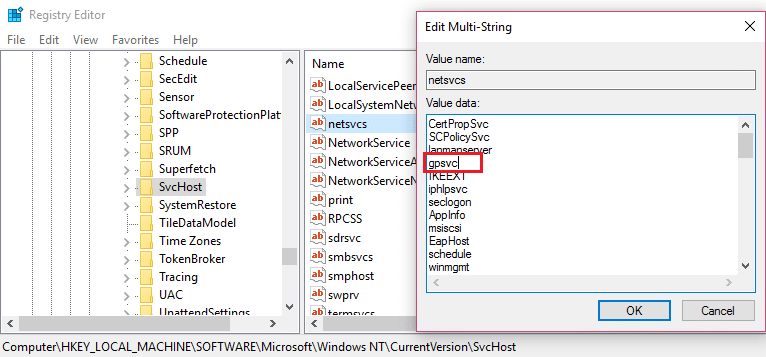
8. În continuare, navigați la următorul folder:
HKEY_LOCAL_MACHINE\SOFTWARE\Microsoft\Windows NT\CurrentVersion\SvcHost\netsvcs
(Aceasta nu este aceeași cheie prezentă sub SvcHost, este prezentă în folderul SvcHost din panoul din stânga ferestrei)
9.Dacă folderul netsvcs nu este prezent în folderul SvcHost, atunci trebuie să îl creați manual. Pentru a face acest lucru, faceți clic dreapta pe folderul SvcHost și selectați Nou > Cheie . Apoi, introduceți netsvcs ca nume al noii chei.
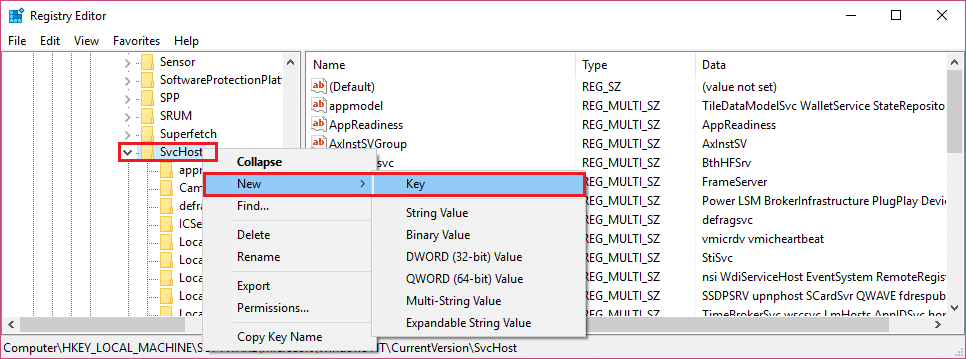
10.Selectați folderul netsvcs pe care tocmai l-ați creat sub SvcHost și, în fereastra din stânga, faceți clic dreapta și selectați Nou > Valoare DWORD (32 de biți) .
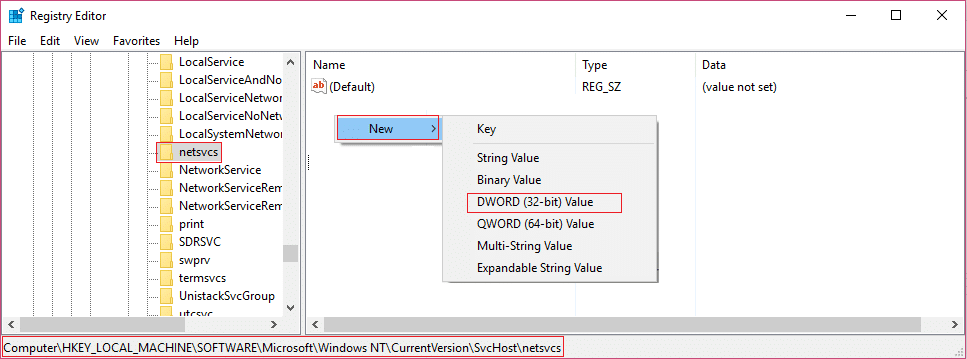
11. Acum introduceți numele noului DWORD ca CoInitializeSecurityParam și faceți dublu clic pe el.
12.Setați Value data la 1 și faceți clic pe OK pentru a salva modificările.
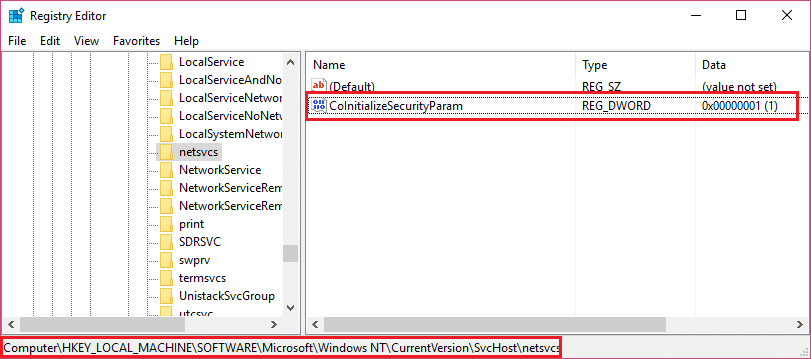
13. Acum creați în mod similar următoarele trei valori DWORD (32 de biți) în folderul netsvcs și introduceți datele valorii așa cum este specificat mai jos:
Numele datelor de valoare DWORD CoInitializeSecurityAllowLowBox: 1 CoInitializeSecurityAllowInteractiveUsers: 1 AuthenticationCapabilities: 3020
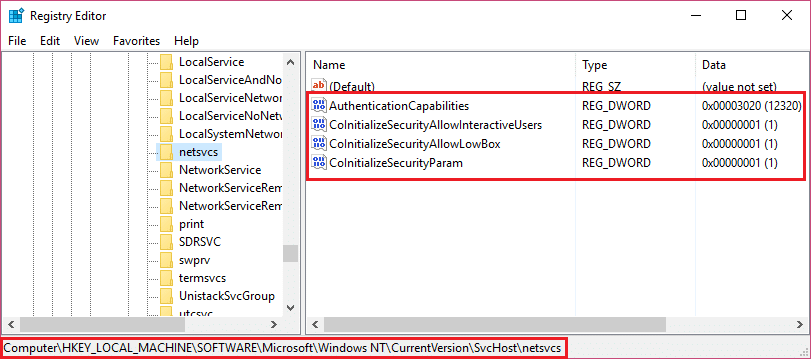
14. Faceți clic pe Ok după ce setați valoarea fiecăruia dintre ele și închideți Editorul de registry.
Metoda 7: Registry Fix 2
1.Apăsați tasta Windows + R, apoi tastați regedit și apăsați Enter pentru a deschide Editorul de registru.
2. Navigați la următoarea cheie de registry:
HKEY_LOCAL_MACHINE\SYSTEM\CurrentControlSet\Services\gpsvc
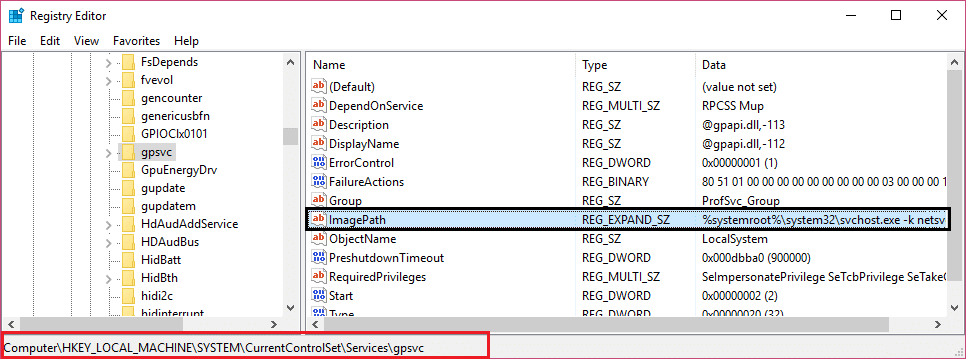
3. Asigurați-vă doar că cheia de mai sus este în locația sa și apoi continuați.
4. Acum navigați la următoarea cheie:
HKEY_LOCAL_MACHINE\SOFTWARE\Microsoft\Windows NT\CurrentVersion\Svchost
5. Faceți clic dreapta pe Svchost și selectați New > Multi-String Value.

6. Numiți acest șir nou ca GPSvcGroup și apoi faceți dublu clic pe el pentru a-i schimba valoarea în GPSvc și apăsați OK.

7. Faceți din nou clic dreapta pe Svchost și selectați Nou > Cheie.
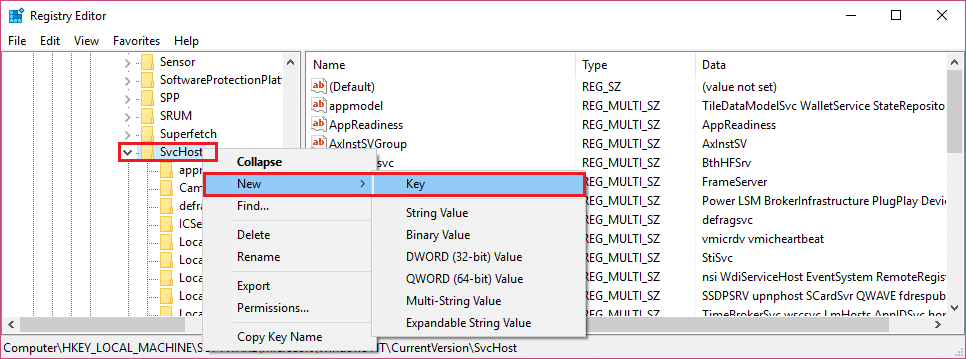
8. Denumiți această cheie ca GPSvcGroup și apăsați Enter.
9. Acum faceți clic dreapta pe GPSvcGroup și selectați Nou > Valoare DWORD (32 de biți).
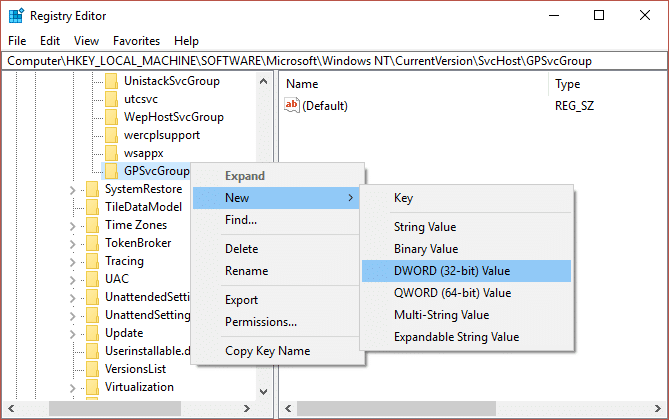
10. Numiți acest DWORD ca AuthenticationCapabilities și faceți dublu clic pe el pentru a-i schimba valoarea la 12320 (asigurați-vă că utilizați baza zecimală).
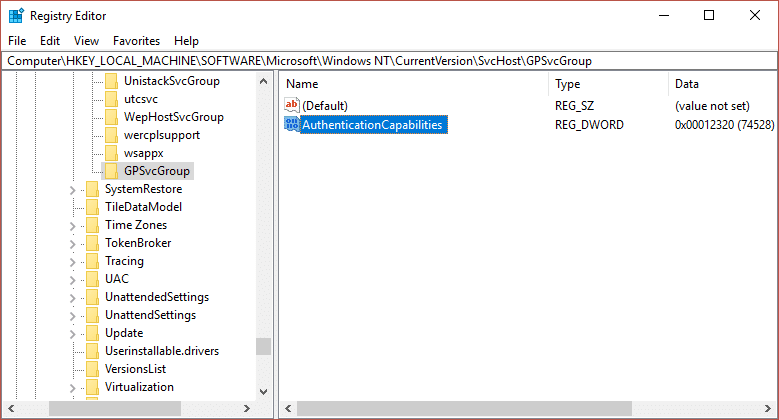
11. În mod similar, creați un nou DWORD numit ColnitializeSecurityParam și modificați valoarea lui la 1 .
12. Închideți Editorul Registrului și reporniți computerul.
Recomandat pentru tine:
- Aplicația Fix Photo se blochează în Windows 10
- Cum să resetați Microsoft Edge la setările implicite
- Remediați eroarea Ceva a mers prost la crearea contului în Windows 10
- Remediați blocările aplicației Mail și Calendar la deschidere în Windows 10
Gata, ați reușit Remediați că Windows nu s-a putut conecta la eroarea serviciului Group Policy Client, dar dacă mai aveți întrebări cu privire la acest ghid, nu ezitați să le întrebați în secțiunea de comentarii
